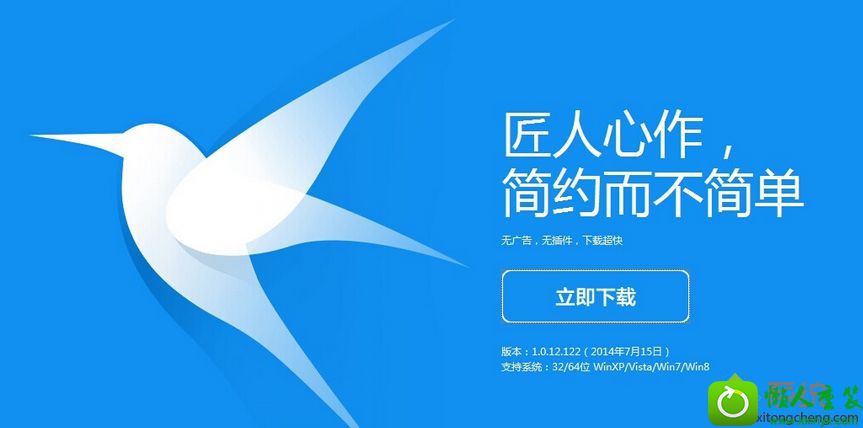
步骤如下:
一、排除以下几点:
1、 下载大文件时,可能是安装迅雷的盘符磁盘空间不足造成的,这里所说的盘符并不是指下载保存文件的盘符,而是迅雷安装目录所在的盘符,默认为C盘;由于迅雷 BT下载时,会将BT下载的种子文件保存到迅雷安装目录下的“profiles”临时文件夹中,BT下载往往种子文件特别多,一旦C盘空间不足,无法写入 “profiles”文件夹就可能导致此问题;
2、下载保存文件的盘符磁盘格式为FAT32,同时下载的单个文件大小超过4G;由于磁盘式为FAT32格式时,支持的单个文件最大容量为4G,一旦某一个文件容量超过4G,就会导致该磁盘写入失败;
3、将迅雷下载保存文件的目录直接设置在默认的C盘中;通常情况下硬盘分区时,由于C盘都作为系统盘,所以整体容量偏小,虽然还有好几个G的容量,但随着下载文件的逐渐增多,用户有没有及时清理磁盘,就会导致C盘磁盘空间不足;
二、此问题可以尝试从以下几方面解决:
1、 区域和语言的区域被修改了,先确定区域语言的格式和位置都设置为中国,然后重启系统再次下载任务;
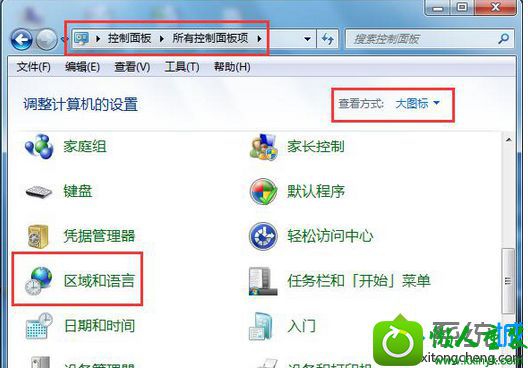
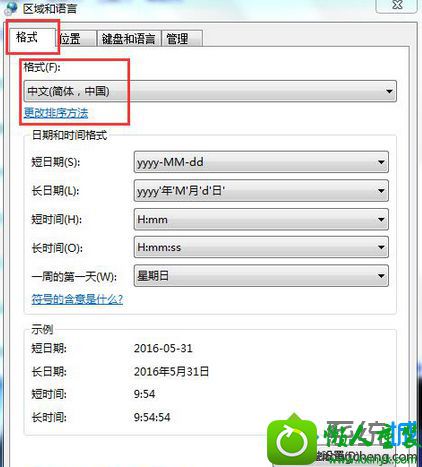
2、当前的优化软件影响到,例如win优化大师等,最好可以手动把这类软件暂时关掉;
3、硬盘本身问题:不需要重装迅雷7,建议换盘符进行下载;
4、 在开始-》运行中输入%temp%,关闭迅雷-》删除里面的所有缓存文件,重启电脑。
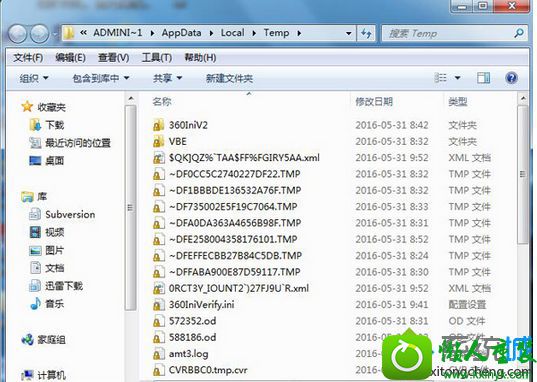
关于win10迅雷下载文件提示“下载失败 临时文件或其所在磁盘不可写”的解决方法介绍到这里了,希望本文内容可以帮助到大家。
 电脑公司 Ghost Win7 64位 装机版 v2019.092019-08-19
电脑公司 Ghost Win7 64位 装机版 v2019.092019-08-19
 番茄花园Win7 正式装机版64位 2019.122019-11-19
番茄花园Win7 正式装机版64位 2019.122019-11-19
 雨林木风 Ghost Win7 64位纯净版 v2019.052019-05-04
雨林木风 Ghost Win7 64位纯净版 v2019.052019-05-04
 系统之家Windows10 32位 精简装机版 2021.012020-12-15
系统之家Windows10 32位 精简装机版 2021.012020-12-15
 萝卜家园Win7 内部装机版32位 2020.092020-08-16
萝卜家园Win7 内部装机版32位 2020.092020-08-16
 番茄花园Ghost Win10 32位 体验装机版 2021.082021-07-17
番茄花园Ghost Win10 32位 体验装机版 2021.082021-07-17
 系统之家WinXP 优化装机版 2020.062020-06-02
系统之家WinXP 优化装机版 2020.062020-06-02
 深度技术最新64位win7快速极简版v2022.042022-03-12
深度技术最新64位win7快速极简版v2022.042022-03-12
栏目推荐: 傻瓜装机大师 秋叶装机管家 闪电官网 橙子装机卫士 韩博士装机助理 专业版系统 桔子xp系统下载 魔法猪xp系统下载
专题推荐: 青苹果系统 旗舰版u盘启动盘制作工具 正式版u盘启动盘制作工具 番茄花园装机助手 雨木风林xp系统下载 魔法猪xp系统下载
本站资源均收集于互联网,如果有侵犯您权利的资源,请来信告知,我们将及时撒销相应资源!
Copyright @ 2022 pc系统下载版权所有 闽ICP备15013096号-1